- Συγγραφέας Jason Gerald [email protected].
- Public 2023-12-16 11:05.
- Τελευταία τροποποίηση 2025-01-23 12:15.
Τα Windows XP είναι ένα από τα πιο δημοφιλή λειτουργικά συστήματα της Microsoft και παρόλο που έχει αρχίσει να δείχνει σημάδια γήρανσης, πολλοί εξακολουθούν να τα χρησιμοποιούν αποκλειστικά. Δεν έχει σημασία αν έχετε έναν παλιό υπολογιστή που θέλετε να κάνετε επανεκκίνηση ή θέλετε να εγκαταστήσετε XP στον νέο σας υπολογιστή, η εγκατάσταση θα διαρκέσει μόνο ένα λεπτό. Δείτε το Βήμα 1 παρακάτω για να ξεκινήσετε.
Βήμα
Μέρος 1 από 3: Έναρξη της διαδικασίας εγκατάστασης
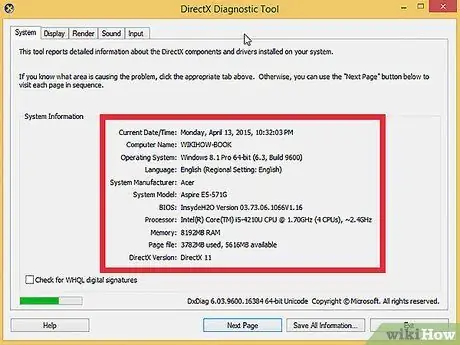
Βήμα 1. Βεβαιωθείτε ότι ο υπολογιστής σας μπορεί να εκτελέσει Windows XP
Ο υπολογιστής σας πρέπει να πληροί ή να υπερβαίνει τις ελάχιστες απαιτήσεις συστήματος για την εκτέλεση των Windows XP. Μπορείτε να αναζητήσετε τις πληροφορίες συστήματος του υπολογιστή σας ελέγχοντας το εγχειρίδιο του κατασκευαστή του υπολογιστή σας ή εκτελώντας το DirectX Diagnostic στο λειτουργικό σύστημα Windows που υπάρχει ήδη στον υπολογιστή.
- Για να ξεκινήσετε το DirectX Diagnostic, ανοίξτε ένα παράθυρο διαλόγου Εκτέλεση (πατήστε ταυτόχρονα WinKey+R), πληκτρολογήστε dxdiag και κάντε κλικ στο OK.
-
Ελάχιστες Απαιτήσεις Συστήματος
- CPU Intel ή AMD 300 MHz
- 128 megabyte (MB) μνήμης RAM συστήματος
- 1,5 gigabytes (GB) ελεύθερου χώρου στη μονάδα δίσκου
- Προσαρμογέας οθόνης Super VGA (800x600) ή υψηλότερος
- CD ή DVD-ROM
- Πληκτρολόγιο και ποντίκι ή άλλη συσκευή κατάδειξης
- Απαιτείται προσαρμογέας διασύνδεσης δικτύου για σύνδεση στο Διαδίκτυο και δίκτυο
- Κάρτα ήχου και ηχεία ή ακουστικά

Βήμα 2. Βρείτε το κλειδί προϊόντος των Windows XP
Εκτυπώνεται σε αυτοκόλλητο στο πακέτο λογισμικού σας ή βρίσκεται στον ίδιο τον υπολογιστή. Είναι μια συμβολοσειρά 5 ομάδων χαρακτήρων (5 χαρακτήρες η κάθε μία), χωρισμένες με παύλες, οι οποίες περιέχουν συνολικά 25 χαρακτήρες. Θα χρειαστείτε ένα κλειδί προϊόντος για να ολοκληρώσετε την εγκατάσταση των Windows.
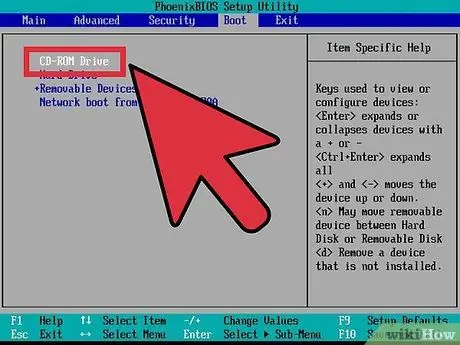
Βήμα 3. Ρυθμίστε τον υπολογιστή σας για εκκίνηση από CD/DVD
Πριν τοποθετήσετε το CD, πρέπει να ρυθμίσετε τον υπολογιστή σας να εκκινεί από το CD και όχι από το σκληρό δίσκο. Αυτό θα χρησιμοποιηθεί για τη φόρτωση των αρχείων εγκατάστασης των Windows XP πριν ξεκινήσει ο υπολογιστής σας στο εγκατεστημένο λειτουργικό σύστημα. Μπορείτε να αλλάξετε τη σειρά εκκίνησης από το μενού BOOT στο BIOS του υπολογιστή σας.
- Για να εισαγάγετε το BIOS του υπολογιστή σας, μπορείτε συνήθως να πατήσετε F9 ή DEL όταν ο υπολογιστής σας είναι ενεργοποιημένος ή όταν ο υπολογιστής σας πει ότι μπορείτε να εισαγάγετε "εγκατάσταση". Κάντε κλικ στον πράσινο σύνδεσμο "BIOS" για περισσότερες πληροφορίες.
- Στο μενού BOOT, ορίστε τη σειρά έτσι ώστε η μονάδα CD/DVD-ROM να οριστεί ως η 1η συσκευή εκκίνησης.
- Εάν εγκαθιστάτε τα Windows XP από μονάδα USB, βεβαιωθείτε ότι η μονάδα USB έχει οριστεί ως η 1η συσκευή εκκίνησης. Mayσως χρειαστεί να συνδέσετε τη μονάδα USB στον υπολογιστή για να εμφανιστούν οι επιλογές.
Μέρος 2 από 3: Εγκατάσταση των Windows XP
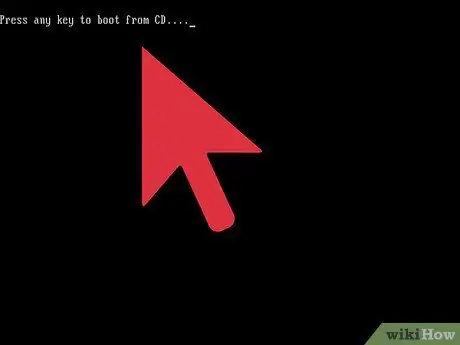
Βήμα 1. Φορτώστε το πρόγραμμα εγκατάστασης
Αφού ορίσετε τη σειρά εκκίνησης, εισαγάγετε το CD των Windows XP στη μονάδα δίσκου και αποθηκεύστε και εξέλθετε από το BIOS. Ο υπολογιστής σας θα επανεκκινήσει και θα εμφανίσει το μήνυμα:
Πατήστε οποιοδήποτε πλήκτρο για εκκίνηση από το CD
Το Πατήστε οποιοδήποτε πλήκτρο στο πληκτρολόγιο για να ξεκινήσει το πρόγραμμα εγκατάστασης.
Η εγκατάσταση θα φορτώσει τα αρχεία που απαιτούνται για την έναρξη της εγκατάστασης, η οποία μπορεί να διαρκέσει λίγα λεπτά. Μόλις ολοκληρωθεί η φόρτωση, θα μεταφερθείτε στην οθόνη υποδοχής
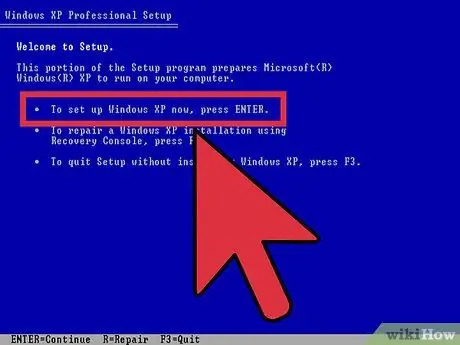
Βήμα 2. Πατήστε το πλήκτρο ENTER για να ξεκινήσει η εγκατάσταση
Αφού ολοκληρωθεί η φόρτωση, θα μεταφερθείτε στην οθόνη υποδοχής. Θα σας δοθούν πολλές επιλογές, αλλά εάν εγκαθιστάτε ή επανεγκαθιστάτε τα Windows XP, πρέπει να πατήσετε ENTER για να ξεκινήσει η διαμόρφωση εγκατάστασης.
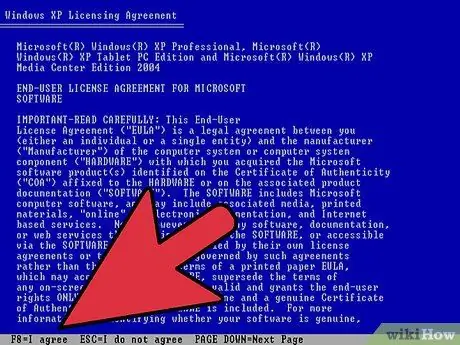
Βήμα 3. Διαβάστε τη Συμφωνία Άδειας Χρήσης
Αυτό το έγγραφο σάς ενημερώνει για το τι μπορείτε και τι δεν μπορείτε να κάνετε με τα Windows και τα δικαιώματά σας ως καταναλωτής. Αφού διαβάσετε, πατήστε F8 για να δηλώσετε ότι συμφωνείτε με τους όρους.
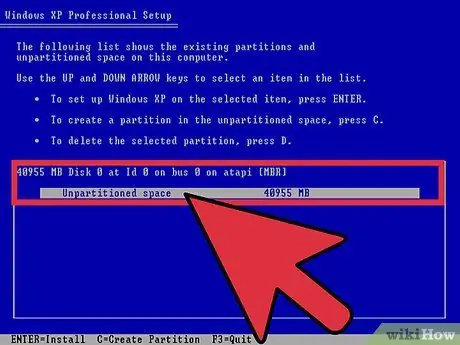
Βήμα 4. Επιλέξτε το διαμέρισμα που θέλετε να τοποθετήσετε με XP
Θα δείτε μια λίστα με τα διαθέσιμα διαμερίσματα στο σκληρό σας δίσκο. Εάν εγκαταστήσατε τα Windows XP σε νέο σκληρό δίσκο, θα δείτε μόνο μία καταχώριση με το όνομα "Χωρίς διαχωρισμό χώρου". Εάν ο υπολογιστής σας έχει εγκατεστημένη έκδοση Windows ή Linux, θα έχετε πολλά διαμερίσματα.
- Η εγκατάσταση των Windows XP θα διαγράψει όλα τα δεδομένα στο διαμέρισμα που επιλέξατε. Επιλέξτε ένα διαμέρισμα που είναι κενό ή περιέχει δεδομένα που δεν είναι σημαντικά για εσάς.
- Μπορείτε να διαγράψετε το διαμέρισμα πατώντας "D". Αυτό θα το επιστρέψει στο "Unpartitioned space". Τυχόν δεδομένα σε αυτό το διαμέρισμα θα χαθούν όταν διαγραφεί το διαμέρισμα.
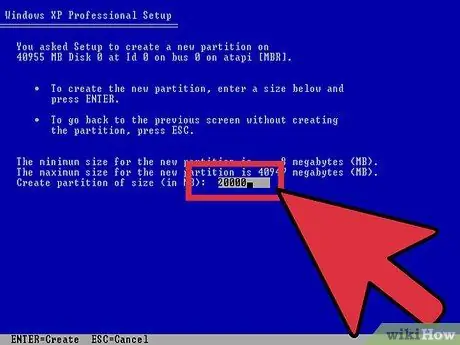
Βήμα 5. Δημιουργήστε ένα νέο διαμέρισμα
Επιλέξτε Χωρίς διαχωρισμένο χώρο και πατήστε "C". Αυτό θα ανοίξει μια νέα οθόνη όπου μπορείτε να ορίσετε το μέγεθος του διαμερίσματος από τον διαθέσιμο χώρο. Εισαγάγετε το μέγεθος σε megabytes (MB) για το νέο διαμέρισμα και πατήστε ENTER.
- Από προεπιλογή, το διαμέρισμα θα οριστεί στο μέγιστο διαθέσιμο χώρο. Εκτός εάν σκοπεύετε να δημιουργήσετε πολλά διαμερίσματα, μπορείτε συνήθως να τα αφήσετε από προεπιλογή.
- Τα Windows XP απαιτούν τουλάχιστον 1,5 gigabytes (1536 MB) για αρχεία εγκατάστασης, αλλά θα χρειαστείτε περισσότερο ελεύθερο χώρο από αυτόν για προγράμματα, έγγραφα, λήψεις και άλλα αρχεία. Τα 5 gigabytes (5120 MB) είναι ένα καλό αρχικό ποσό για τα Windows XP και ακόμη περισσότερο εάν σκοπεύετε να εγκαταστήσετε πολλά προγράμματα.
- Μπορείτε να δημιουργήσετε πολλά διαμερίσματα σε μία μονάδα δίσκου. Αυτό μπορείτε να το χρησιμοποιήσετε για να διαχωρίσετε τα προγράμματά σας από ταινίες και μουσική ή για να εγκαταστήσετε ένα άλλο λειτουργικό σύστημα. Τα Windows XP μπορούν να εγκατασταθούν μόνο σε ένα ξεχωριστό διαμέρισμα.
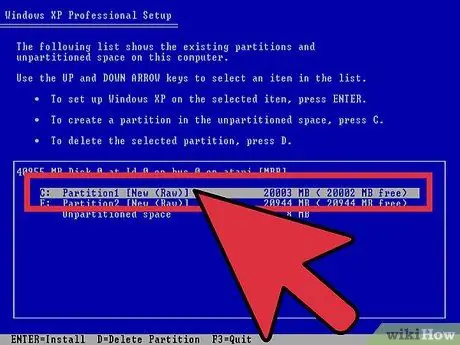
Βήμα 6. Επιλέξτε το νέο σας διαμέρισμα
Αφού δημιουργήσετε το διαμέρισμα για εγκατάσταση, θα μεταφερθείτε ξανά στην οθόνη επιλογής διαμερίσματος. Επιλέξτε το νέο σας διαμέρισμα, συνήθως με την ένδειξη "C: Partition 1 [Raw]" και πατήστε ENTER.
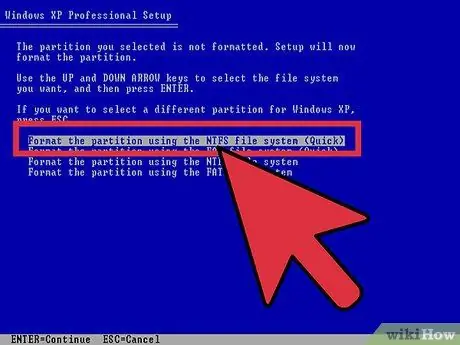
Βήμα 7. Επιλέξτε "Διαμόρφωση του διαμερίσματος χρησιμοποιώντας το σύστημα αρχείων NTFS" και πατήστε το πλήκτρο ENTER
Το NTFS είναι η προτιμώμενη μέθοδος, υποστηρίζει μεγαλύτερο χώρο στο δίσκο ανά διαμέρισμα από το FAT και περιέχει λειτουργίες ασφαλείας σε επίπεδο συστήματος αρχείων. Το NTFS περιέχει επίσης συμπίεση σε επίπεδο συστήματος. Δεν υπάρχει σχεδόν κανένας καλός λόγος για να επιλέξετε το FAT.
- Εάν το μέγεθος του διαμερίσματός σας είναι μεγαλύτερο από 32 GB, δεν θα έχετε την επιλογή να επιλέξετε FAT.
- Συνιστάται ιδιαίτερα να αποφεύγετε τη Γρήγορη μορφή, καθώς αυτό θα παραλείψει τη σημαντική διαδικασία που ελέγχει το σκληρό δίσκο για σφάλματα ή κακούς τομείς. Είναι αυτή η σάρωση που διαρκεί περισσότερο εάν κάνετε πλήρη μορφή. Εάν υπάρχει σφάλμα δίσκου σε φυσικό επίπεδο, είναι σίγουρα καλύτερο να το μάθετε τώρα παρά αργότερα.
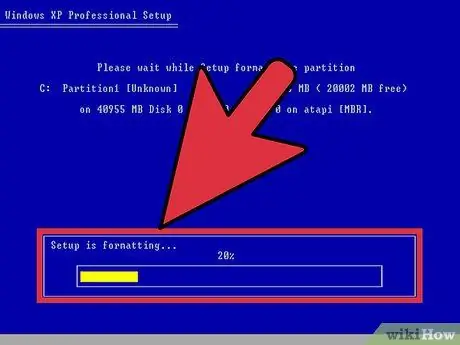
Βήμα 8. Περιμένετε να ολοκληρωθεί η μορφοποίηση
Το σύστημα διαμορφώνει τώρα το διαμέρισμα. Ο χρόνος που χρειάζεται αυτή η διαδικασία εξαρτάται από την ταχύτητα και το μέγεθος της μονάδας δίσκου. Γενικά, όσο μεγαλύτερο είναι το διαμέρισμα, τόσο περισσότερο θα διαρκέσει η διαδικασία.
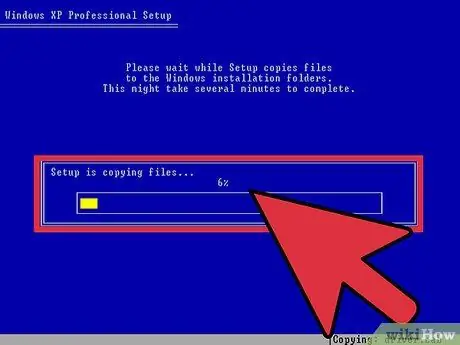
Βήμα 9. Περιμένετε να αντιγραφεί το αρχείο εγκατάστασης
Τα Windows θα ξεκινήσουν την αντιγραφή των αρχείων από το δίσκο εγκατάστασης και θα σας ζητήσουν επανεκκίνηση του υπολογιστή όταν ολοκληρωθεί η διαδικασία. Πατήστε ENTER εάν σας ζητηθεί επανεκκίνηση, διαφορετικά ο υπολογιστής θα επανεκκινηθεί αυτόματα μετά από 15 δευτερόλεπτα.

Βήμα 10. Αφήστε τον υπολογιστή να εκκινήσει κανονικά
Θα δείτε ένα μήνυμα που σας ζητά να πατήσετε ένα πλήκτρο για εκκίνηση από το CD. Απλώς αγνοήστε το και αφήστε τον υπολογιστή να συνεχίσει την εκκίνηση από το σκληρό δίσκο. Θα δείτε το λογότυπο των Windows όταν φορτώνεται το πρόγραμμα Εγκατάστασης.
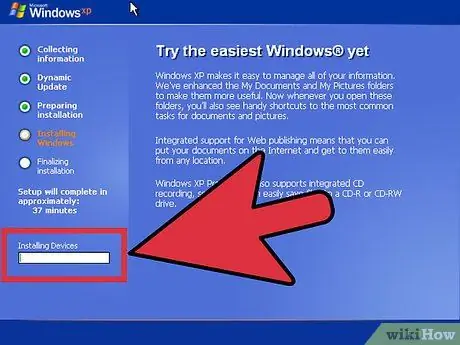
Βήμα 11. Περιμένετε να προχωρήσει η εγκατάσταση
Μόλις εξαφανιστεί το λογότυπο των Windows, θα δείτε μια λίστα με τα υπόλοιπα βήματα στην αριστερή πλευρά της οθόνης και συμβουλές για τη χρήση παραθύρων στα δεξιά. Ο υπολειπόμενος χρόνος εγκατάστασης θα εμφανιστεί κάτω από τη λίστα των υπολοίπων βημάτων.
Είναι φυσιολογικό η οθόνη να τρεμοπαίζει, να ενεργοποιείται και να απενεργοποιείται ή να αλλάζει μέγεθος κατά τη διάρκεια αυτής της διαδικασίας
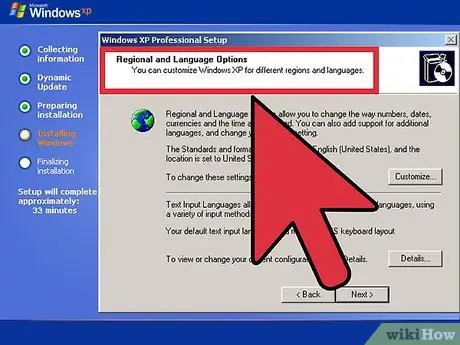
Βήμα 12. Επιλέξτε τις ρυθμίσεις γλώσσας και περιοχής
Κατά τη διαδικασία εγκατάστασης θα εμφανιστεί ένα παράθυρο διαλόγου, το οποίο θα σας ζητά να επιλέξετε Περιφερειακές ρυθμίσεις. Επιλέξτε τη ρύθμιση που ταιριάζει στην περιοχή σας. Κάντε κλικ στο κουμπί Επόμενο όταν τελειώσετε.
Εισαγάγετε το πλήρες όνομα εάν το επιθυμείτε. Αυτό θα οριστεί ως "κάτοχος" των Windows και θα προσαρτηθεί σε ορισμένα πράγματα, όπως η δημιουργία εγγράφου
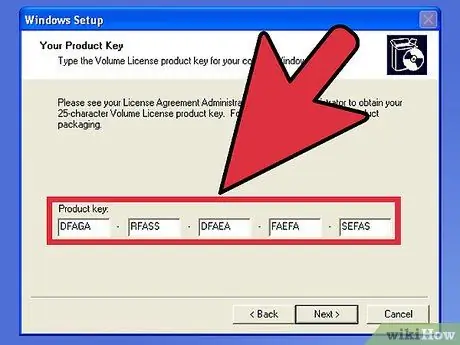
Βήμα 13. Εισαγάγετε το κλειδί προϊόντος
Δεν θα μπορείτε να ολοκληρώσετε τη διαδικασία εγκατάστασης χωρίς να έχετε έγκυρο κλειδί προϊόντος. Κάντε κλικ στο "Επόμενο" για να συνεχίσετε.
Ορισμένες εκδόσεις των Windows δεν θα ζητούν το Κλειδί προϊόντος έως ότου ολοκληρωθεί η εγκατάσταση
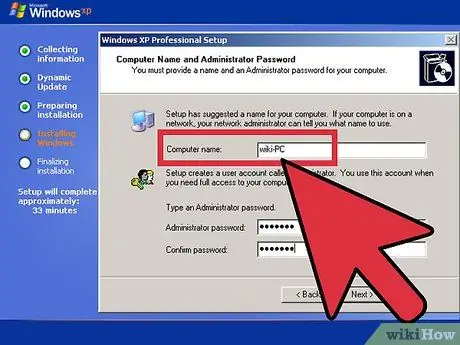
Βήμα 14. Καθορίστε το όνομα του υπολογιστή σας
Αυτό θα είναι το όνομα που αντιπροσωπεύει αυτόν τον υπολογιστή στο δίκτυο. Τα Windows καθορίζουν το προεπιλεγμένο όνομα, αλλά μπορείτε να το αλλάξετε σύμφωνα με τις προτιμήσεις σας. Μπορείτε επίσης να καθορίσετε έναν κωδικό πρόσβασης για το λογαριασμό διαχειριστή. Αυτό είναι προαιρετικό, αλλά συνιστάται ιδιαίτερα για δημόσιους υπολογιστές.
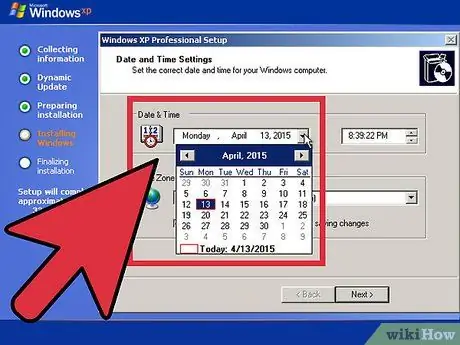
Βήμα 15. Επιλέξτε τη ζώνη ώρας
Βεβαιωθείτε ότι η ημερομηνία/ώρα είναι σωστή. Κάντε κλικ στο "Επόμενο" για να συνεχίσετε.
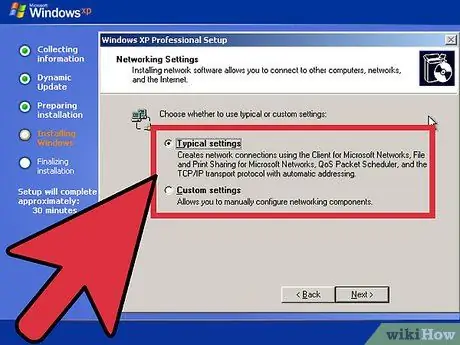
Βήμα 16. Επιλέξτε τις ρυθμίσεις δικτύου σας
Σχεδόν κάθε χρήστης που έχει εγκατεστημένα τα Windows XP στον οικιακό ή στον προσωπικό του υπολογιστή μπορεί να αφήσει τις "Τυπικές ρυθμίσεις" επιλεγμένες για τη ρύθμιση δικτύου. Εάν εγκαθιστάτε τα Windows XP σε εταιρικό ή ακαδημαϊκό περιβάλλον, συμβουλευτείτε το διαχειριστή του συστήματός σας, αν και οι Τυπικές ρυθμίσεις πιθανότατα θα εξακολουθήσουν να λειτουργούν.
- Στο επόμενο παράθυρο, οι περισσότεροι χρήστες μπορούν να επιλέξουν "Όχι, αυτός ο υπολογιστής δεν είναι σε δίκτυο ή είναι σε δίκτυο χωρίς τομέα". Εάν βρίσκεστε σε μια εταιρική ρύθμιση, ρωτήστε τον διαχειριστή συστήματος ποια θα πρέπει να επιλέξετε.
- Μπορείτε συνήθως να αφήσετε το όνομα της ομάδας εργασίας από προεπιλογή.
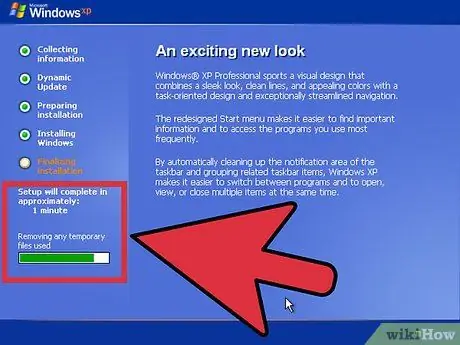
Βήμα 17. Περιμένετε να ολοκληρωθεί η εγκατάσταση
Αυτό θα διαρκέσει μόνο λίγα λεπτά και ο υπολογιστής θα επανεκκινήσει όταν ολοκληρωθεί η εγκατάσταση. Μετά την επανεκκίνηση του υπολογιστή, θα μεταφερθείτε στην επιφάνεια εργασίας των Windows XP. Σε αυτό το σημείο, η εγκατάσταση έχει ολοκληρωθεί, αν και υπάρχει ακόμη κάποια εργασία που πρέπει να γίνει πριν από την πλήρη χρήση των Windows.
Μέρος 3 από 3: Ολοκλήρωση της εγκατάστασης
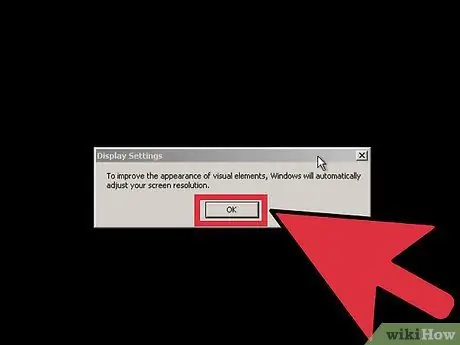
Βήμα 1. Ορίστε τις προτιμήσεις εμφάνισης
Μετά τη φόρτωση των Windows, θα ειδοποιηθείτε ότι τα Windows θα διαμορφώσουν αυτόματα την οθόνη σας. Κάντε κλικ στο OK για να ξεκινήσει η διαμόρφωση. Η οθόνη σας θα αναβοσβήνει μερικές φορές και μετά θα ερωτηθείτε αν μπορείτε να δείτε το πλαίσιο που εμφανίζεται.
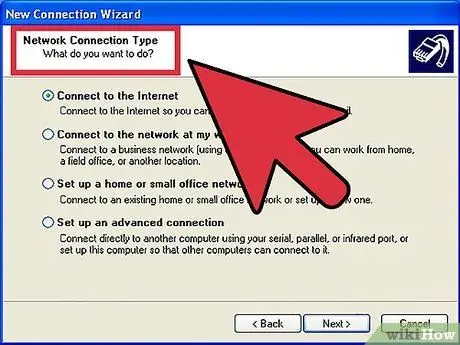
Βήμα 2. Ορίστε τις προτιμήσεις σύνδεσης
Εάν ο υπολογιστής σας είναι συνδεδεμένος στο διαδίκτυο, επιλέξτε τον τύπο σύνδεσης. Πατήστε Επόμενο για να συνεχίσετε.
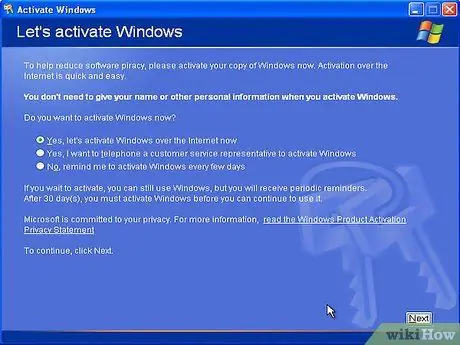
Βήμα 3. Ενεργοποιήστε το αντίγραφο των Windows
Εάν είστε συνδεδεμένοι στο Διαδίκτυο, επιλέξτε "Ενεργοποίηση τώρα". Τα Windows θα συνδεθούν με τον διακομιστή ενεργοποίησης και θα ελέγξουν αυτόματα την αυθεντικότητα του αντιγράφου των Windows. Εάν δεν έχετε εισαγάγει το Κλειδί προϊόντος, θα πρέπει να το εισαγάγετε τώρα.
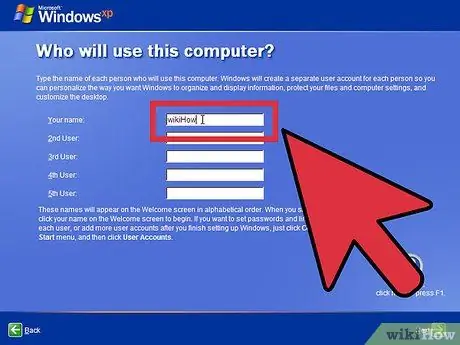
Βήμα 4. Δημιουργία χρήστη
Μετά τη διαδικασία ενεργοποίησης, θα εμφανιστεί ένα παράθυρο το οποίο μπορείτε να χρησιμοποιήσετε για να επιλέξετε έναν χρήστη για τον υπολογιστή. Εισαγάγετε το όνομά σας και τα ονόματα άλλων ατόμων που θα χρησιμοποιούν τον υπολογιστή. Πατήστε Επόμενο για να συνεχίσετε.
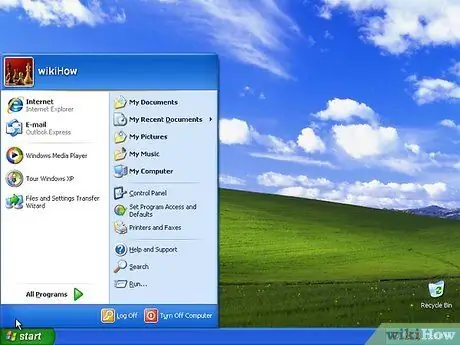
Βήμα 5. Ξεκινήστε να χρησιμοποιείτε τα Windows
Τώρα θα δείτε το Windows XP Desktop από προεπιλογή. Ασφαλής! Υπάρχουν μερικά πράγματα που μπορεί να χρειαστεί να κάνετε τώρα για να λειτουργήσουν σωστά τα Windows:
- Εγκαταστήστε τα προγράμματα οδήγησης που χρειάζεστε για το υλικό του υπολογιστή σας.
- Εγκαταστήστε ένα πρόγραμμα προστασίας από ιούς εάν είστε συνδεδεμένοι στο διαδίκτυο.
- Ρυθμίστε το BIOS για επανεκκίνηση από το σκληρό δίσκο αντί για το CD.
Συμβουλές
- Η εγκατάσταση διαρκεί συνήθως 15 έως 40 λεπτά ανάλογα με την ταχύτητα του συστήματός σας. Είναι καλή ιδέα να μείνετε κοντά στον υπολογιστή σας, διότι καθ 'όλη τη διάρκεια της εγκατάστασης, θα σας ζητούνται πράγματα όπως Ρυθμίσεις χρόνου και δικτύου.
- Εάν αντιμετωπίζετε δυσκολίες με την εγκατάσταση, το Windows Setup θα παρέχει τεχνικές πληροφορίες σχετικά με το σφάλμα που προέκυψε, το οποίο μπορεί να βοηθήσει στον προσδιορισμό της αιτίας. Ελέγξτε την αντιμετώπιση προβλημάτων στον ιστότοπο της Microsoft για βοήθεια με γενικά ζητήματα εγκατάστασης.
- Μην ξεχάσετε να ορίσετε την προτεραιότητα εκκίνησης στο BIOS σας. Σε παλαιότερα συστήματα, το BIOS έχει ρυθμιστεί να διαβάζει Floppy, HDD και ΤΟΤΕ CD-ROM. Πρέπει να ορίσετε την προτεραιότητα εκκίνησης για τη φόρτωση του CD-ROM πριν από τη δισκέτα και το σκληρό δίσκο.
Προειδοποίηση
- Μην επιχειρήσετε να εγκαταστήσετε τα Windows σε σύστημα που δεν πληροί τις ελάχιστες απαιτήσεις.
- Ορισμένοι χρήστες που εγκατέστησαν τα Windows XP από δίσκο με Service Pack 2 ή νεότερο αντιμετώπισαν προβλήματα στα πρώτα στάδια της εγκατάστασης σε σύγχρονους υπολογιστές, που χαρακτηρίζονται από επαναλαμβανόμενες επανεκκινήσεις ή σφάλμα μπλε οθόνης (BSOD). Αυτό συμβαίνει επειδή σε ορισμένους δίσκους δεν υπάρχουν προγράμματα οδήγησης για σκληρούς δίσκους SATA. Για να διορθωθεί αυτό, ο χρήστης πρέπει είτε να ενσωματώσει τα προγράμματα οδήγησης σε ένα αντίγραφο του CD εγκατάστασης, είτε να τοποθετήσει τα απαιτούμενα προγράμματα οδήγησης σε μια δισκέτα και να τα προσθέσει στη λίστα εγκατάστασης με μη αυτόματο τρόπο.
- Βεβαιωθείτε ότι έχετε ενεργοποιήσει τα Windows εντός 30 ημερών από την εγκατάσταση, διαφορετικά το σύστημα δεν θα σας επιτρέψει να συνδεθείτε στα Windows μέχρι να ολοκληρωθεί η ενεργοποίηση.
- Μπορείτε να εγκαταστήσετε τα Windows περισσότερες από μία φορές σε ένα διαμέρισμα, αλλά αυτό μπορεί να κάνει το σύστημα του υπολογιστή σας ασταθές στο μέλλον. Κατεβάστε λογισμικό όπως το Partition Magic 8, για να χωρίσετε με ασφάλεια τον σκληρό δίσκο σε πολλά διαμερίσματα.






